Integratu Field Service
Bazkideen Field Service soluzioa orain Bazkideen kokaleku batean instala daiteke (Field Service eta Bazkideen kokalekuaren soluzioak lehenik instalatu behar dira). Soluzio hau behin instalatuta, bezeroek eta bazkideek Field Service sekzioko hainbat zati ikus ditzakete bazkideen kokalekuan. Ikus daitezke taula erabilgarri batzuk aktiboak, lana eskaeretan eta fakturetan.
Ikusi hitzarmenak bazkideen kokalekuan
Bezeroek hitzarmen aktibo eta iraungituak ikus ditzakete, beren kontuetara konektatuta daudenak bazkideen kokalekuan, web-funtzio egokia badute eta hitzarmena behar bezala sortu bada. FS Bezero Approver edo FS Bezero Reviewer web-funtzioa izan behar dute.
Kokalekuan ikusgai egongo den hitzarmena sortu eta editatzeko
- Joan Dynamics 365 Field Service>Zerbitzuaren entrega>Hitzarmena.
- Hautatu hitzarmena edo batekin berri bat sortzeko, + Berria orriaren goialdean botoia.
- Erantzun Zerbitzuaren Kontuak bezeroak konektatuta dagoen kontu batekin Orokorra eremua.
- Jarraitzeko, hautatu Ezarri bezeroari etiketa duen kontrol-laukia.
Orain bezeroak saioa has dezake kokalekuan, joan Field Service>Hitzarmenak eta aldatu iragazkia Hitzarmen guztiak aukerara sortutako hitzarmenak ikusteko. Orriaren erakutsiko oinarrizko xehetasunak eta bezeroak jakin hitzarmena xehetasunak ikusteko, hitzarmena hauta dezakezu.
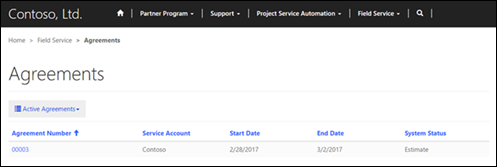
Ikusi aktiboak bazkideen kokalekuan
Bezeroek beren kontuetara lotuta dauden aktiboak ikus ditzakete, bazkideen kokalekuan, web-funtzio zuzena badute eta aktiboa behar bezala sortu bada. FS Bezero Approver edo FS Bezero Reviewer web-funtzioa izan behar dute.
Kokalekuan ikusgai egongo den aktiboa sortzeko eta editatzeko
- Joan Dynamics 365 Field Service>Zerbitzuaren entrega>Bezeroaren aktiboak sekziora.
- Hautatu hitzarmena edo batekin berri bat sortzeko, + Berria orriaren goialdean botoia.
- Ezarri Kontu kontuaren bezeroak da, konektatuta eta hautatu, bezero Desberdinetatik kontrol.
Bezeroak kokalekuan saioa has dezake eta Field Service>Aktiboak atalera joan sortutako aktiboak ikusteko. Bezero, beren kontu nagusia edo aktiboa, konektatuta dagoen aktiboak nagusia zer batekin lotuta aktiboa bakoitzak ikusteko gai izango.
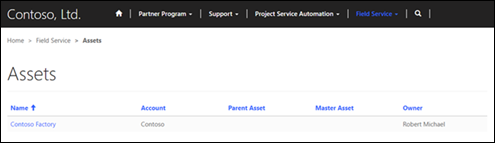
Ikusi Field Service-n lan-eskaerak bazkideen kokalekuan
Bezeroek beren kontura lotuta dauden lan-eskaera aktibo eta inaktiboak ikus ditzakete bazkideen kokalekuan, web-funtzio zuzena badute eta lan-eskaera behar bezala sortu bada. FS Bezero Approver edo FS Bezero Reviewer web-funtzioa izan behar dute.
Oharra
Lan-eskaera bat ikusgai gisa zehaztu behar da kokalekuan ikusi ahal izateko.
Lan-eskaera bat ikusgai egitea kokalekuan
- Zoaz lan-ordenara Dynamics 365 Field Service>eta lan-aginduak>.
- Hautatu editatu nahi duzun lan-eskaera edo hautatu + Berria, berri bat sortzeko.
- Zerbitzuaren Kontuak sekzioan, sartu bezeroarekin lotutako kontua, eta gero hautatu Erakutsi bezeroari kontrol-laukia bezeroak kokalekuan ikus dezan onartzeko.
Kokalekuan saioa hasi ondoren, bezeroa Field Service>Lan-eskaerak sekziora joan daiteke eta bere kontura lotutako lan-eskaerak ikusi.
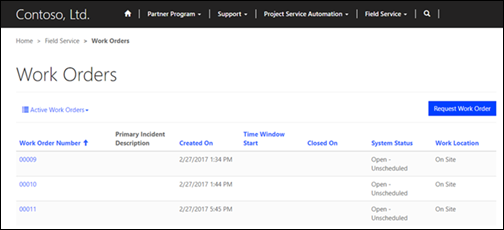
Ikusi Field Service-n fakturak bazkideen kokalekuan
Bezeroek beren kontura lotutako faktura aktibo eta inaktiboak ikus ditzakete bazkideen kokalekuan, web-funtzio zuzena badute eta lan-eskaera behar bezala sortu bada. FS Bezero Approver edo FS Bezero Reviewer web-funtzioa izan behar dute.
Oharra
Faktura bat ikusgai gisa zehaztu behar da kokalekuan ikusi ahal izateko.
Faktura bat kokalekuan ikusgai bihurtzea
- Joan Dynamics 365 Field Service>Zerbitzuaren entrega>Fakturak.
- Hautatu faktura hautatu eskaerako lan- + Berria botoia berri bat sortzeko. Ziurtatu eskatu da faktura- Faktura orriaren alboko utzi sekzioa goiko goitibeherako menuan.
- Zehaztasunak beharrezko fakturaren eta ziurtatzeko, bezero Desberdinetatik kontrol hautatuta.
Behin kokalekuan saioa hastean, bezeroa Field Service>Fakturak sekziora joan daiteke fakturak ikusteko.
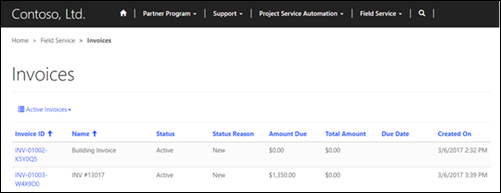
Automatikoki banatu partners zuk lehenetsitako abaguneak
Abagune-lanaren bazkidearen onena zehazten duen irizpide-multzoa oinarrituta partners automatikoki banatu dezakezu. Sortu abagunea zeregin-metriken lehen zehaztu partners duen eragina izan dezaten abagune hau erabilgarri daude. Taula honetan bazkide bat erabilgarri dago erabaki erabiltzen diren garrantzitsuak erakusten du.
| Izena | Deskribapenak |
|---|---|
| Ahalmena | Bazkide baten ahalmena dira eta bazkideentzako abaguneen gehienezko ditzakezu aldi berean. Balio hau dezakezu da egokitu egingo kontuaren xehetasunak orrian bazkide bakoitzaren lortzeko. Ahalmena dauden garapena lehendabizi oraindik onartu ez dituzun da bazkide-aplikazioak sorturikoak abaguneak ditu. Ez da sortutako bezero horren abaguneak barneko dituzte. |
| Diru-sarrera estimatua | Ezar dezakezu gutxieneko eta gehienezko tarte baten diru-sarrera estimatuak kontuaren xehetasunak orri bakoitzeko bazkide. Estimatutako diru-sarrerak abagune hau tarte daten badago, bazkidearen egongo esleipena. |
| Lurraldea | Lurraldeak bezero-kontuari esleitutako eskualdeak geografikoaren dira. Abagunearekin erlazionatutako bezeroaren helbide barruan bazkidearen estaltzen lurralde bat bada, bazkidearen egongo esleipena. |
| Bezerogai mota | Bezerogaia taula mota abaguneak sailkatzeko erabil daiteke. Bazkide bakoitzaren duen lantzeko bezerogaiaren zein mota eslei diezazkiokezu. |
| Erlazionatutako produktuak | Abaguneari erlazionatutako produktuen dira guztiak estaltzen bazkidearen, baduzu erabilgarri egon daitezen-esleipena. Bezero batek ez baditu produktu horiek estaltzen, ez dira erabilgarri egongo esleipenerako. |
Bazkide-sailkapenaren neurketak
Ondoren, erabilgarri partners identifikatu dira, abagunea bazkide baten ranking sistemaren banatu da. Sistema honek ez ditu irauten hurrengo garrantzitsuak kontu bihurtzen.
| Izena | Deskribapenak |
|---|---|
| Distantzia | Abagunearekin erlazionatutako kontuaren bezeroaren helbide eta bazkidearen helbide arteko distance. |
| Lorpen-tasa | Bazkide-irabazten historian banatutako abaguneen ehunekoa. |
| Galera-tasa | Bazkide-irabazten historian galdatutako (itzulitako) abaguneen ehunekoa. |
| Oharren tasa | Entregatu abaguneak bezeroen oharrak jasotako ehunekoa. |
| Gelditze-tasa | Bazkide-aplikazioak onartutako, baina ez dute lan-fluxuaren faseak igaroko progressed banatutako abaguneen ehunekoa. |
| Ukipen-tasa | Diren ziurtatzeko abaguneen banatutako onartu edo baztertu eta ondoren ordaintzeko iraungitzear onartezina dira. |
| Ixteko bataz besteko denbora | Denbora bazkidearen abaguneak itxi sartuko den egun-batez besteko iraupena. |
Bazkide-balorazioen sailkapena
Abagune-banaketa exekutatzeko eskaerako sinkronikoaren partners erabilitako metriken dira haztatuak nola eragiten ranking bazkide zehazteko. Weights horiek dezakezu da egokitu egingo guneko ezarpenak erabiliz, eta nola heavily metrikak erabiltzen rank partners eraginik. Zero (0) ezarpena eragingo diren abagune-banaketa-en bazkideentzat metrika ranking duzunean disregarded da.
Oharra
Pisua positiboak metrikak-zenbakia altuagoa desirable gehiago da eta pisua negatiboak horrek esan nahi du beheko zenbakia desirable gehiago dela adierazten du.
Metrika bakoitzak gune ezarpen onartutako balioen tartetik honela da.
| Deskribapenak | Ezarpenaren izena | Balio-tartea |
|---|---|---|
| Distantzia | banaketa/pisuak/distantzia | Negatiboa, 0 eta –0,01 balioen artean |
| Lorpen-tasa | banaketa/pisuak/irabazi-tasa | Positiboa, 0-5 |
| Galera-tasa | banaketa/pisuak/itzultze-tasa | Negatiboa, 0 eta –5 balioen artean |
| Oharren tasa | banaketa/pisuak/iritzi-tasa | Positiboa, 0-5 |
| Gelditze-tasa | banaketa/pisuak/gelditze-tasa | Negatiboa, 0 eta –5 balioen artean |
| Ukipen-tasa | banaketa/pisuak/ukipen-tasa | Positiboa, 0-5 |
| Ixteko bataz besteko denbora | banaketa/pisuak/bbdenboraixteko | Negatiboa, 0 eta –0,5 balioen artean |